Manchmal kann ein übermäßiges Echo für jemanden, der eine Audioaufnahme oder -spur bearbeitet, wirklich ein Problem darstellen. Sie sollten jedoch wissen, dass das Echo in Audacity entfernt werden kann.
Was brauchen Sie, um ein Echo in Audacity zu entfernen?
Toningenieure nehmen wirklich sterile Spuren und lassen sie mit Soundeffekten natürlich klingen. Die gebräuchlichsten Werkzeuge dafür sind Verzögerung/Echo und Hall, und mit etwas Know-how können Sie Ihre eigenen Spuren zum Besseren verändern.
Alle diese Effekte tragen dazu bei, die Qualität des Klangs zu verbessern und ihn tiefer und natürlicher zu machen. Sie werden auch als ästhetische Effekte verwendet, und wenn Sie verstehen, wie sie funktionieren, können Sie sie optimal nutzen. Sie finden sie alle im Audacity-Effektmenü.
Manchmal reicht schon ein kleiner Fehler bei der Bearbeitung einer Audioaufnahme, um sie ganz oder teilweise zu ruinieren und mit übermäßigem Echo und Hall zu füllen. Hier kommt Audacity ins Spiel, ein kostenloses Programm, das Sie bei der Bearbeitung von Audiodateien unterstützt und sowohl für Windows als auch für Mac verfügbar ist.
Wenn Sie ein Echo in Audacity entfernen möchten, können Sie dies folgendermaßen tun.
Was bedeuten Echo, Delay und Reverb?
Delay, Echo und Reverb sind verschiedene Aspekte desselben Prozesses: die Wiederholung von Klang über einen längeren Zeitraum. Das Echo ist recht einfach zu verstehen. Es handelt sich um eine sich wiederholende Wiederholung des Schalls, die in geringerer Lautstärke und über einen kurzen Zeitraum erfolgt. Wenn Sie in eine Schlucht oder in einen weiten Raum schreien, erhalten Sie ein Echo. Die Schallwellen kommen aus Ihrem Mund, legen eine gewisse Strecke zurück, prallen an einer harten Oberfläche ab und kehren nach kurzer Zeit zu Ihren Ohren zurück.
Ein Echo ist eine Verzögerung. In der Klangbearbeitung wird ein Echo jedoch als eine bestimmte Art von Verzögerung betrachtet, die zwar verblasst, den Klang aber ansonsten genau wiedergibt. Eine Verzögerung ist eine konfigurierbare Sache, die den Klang bei jeder Iteration verändern kann.
Als nächstes kommt der Nachhall. Dieser entsteht, wenn sich Echos in einem geschlossenen Raum ansammeln und die Lautstärke erhöhen, die dann abklingt, wenn der Ton langsam wieder herauskommt. Ein gutes Beispiel dafür ist, wenn Sie in einem mittelgroßen Raum mit geschlossenen Türen klatschen oder schreien. Wenn sich der Ton aufbaut, gibt es eine abrupte Spitze, so dass Ihr anfängliches Geräusch nicht das lauteste ist. Nachdem sich das Geräusch aufgebaut hat, wird es dann langsam lauter. Man kann sich das wie ein überlappendes Echo vorstellen, bei dem anstelle von vollständigen Wiederholungen mit einer Verzögerung dazwischen die Iteration sehr bald nach dem Beginn des Geräuschs einsetzt, während es weiterläuft.
Entfernen des Echos ohne Plug-in in Audacity
Wenn Sie das Echo ohne ein Plug-in in Audacity entfernen möchten, müssen Sie folgende Schritte ausführen:
- Starten Sie zunächst die Audacity-App auf Ihrem PC oder Laptop.
- Klicken Sie anschließend auf die Registerkarte „Datei“ in der oberen linken Ecke des Fensters und wählen Sie die Option „Öffnen“.
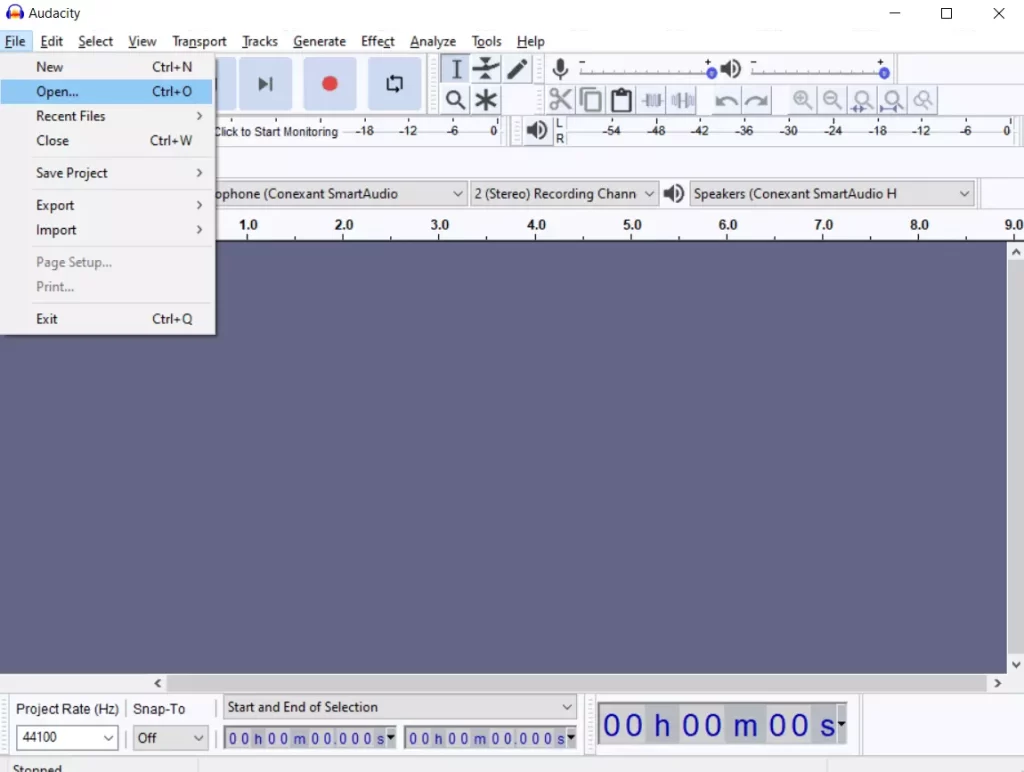
- Klicken Sie dann auf das Dropdown-Menü „Dateityp“ und wählen Sie „Alle unterstützten Dateien“.
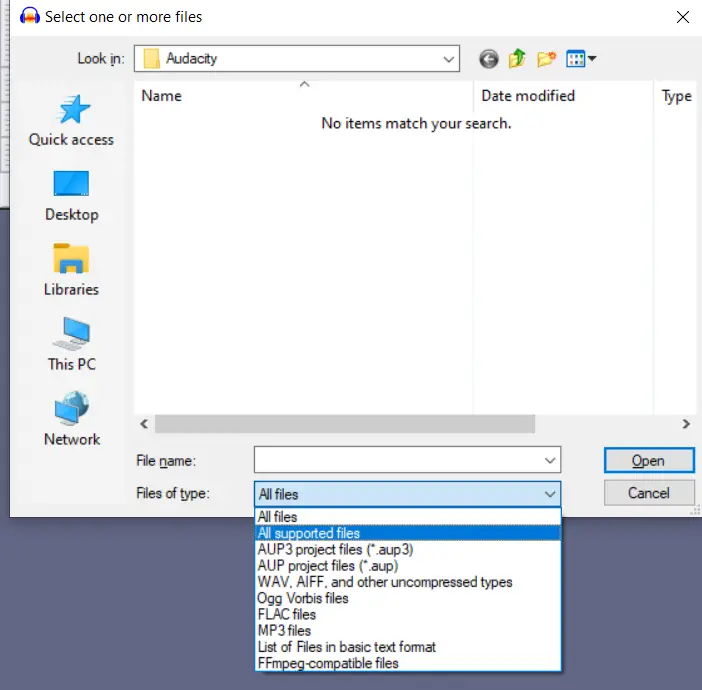
- Wählen Sie nun die Datei aus, die Sie bearbeiten möchten, und klicken Sie auf „Öffnen“.
- Wählen Sie das Segment der Audiodatei aus, das Sie bearbeiten möchten. Klicken Sie dazu auf das eine Ende des Segments und ziehen Sie die Maus zum anderen Ende. Wenn Sie die gesamte Datei bearbeiten möchten, drücken Sie „Strg + A“ unter Windows bzw. „Befehl + A“ unter Mac.
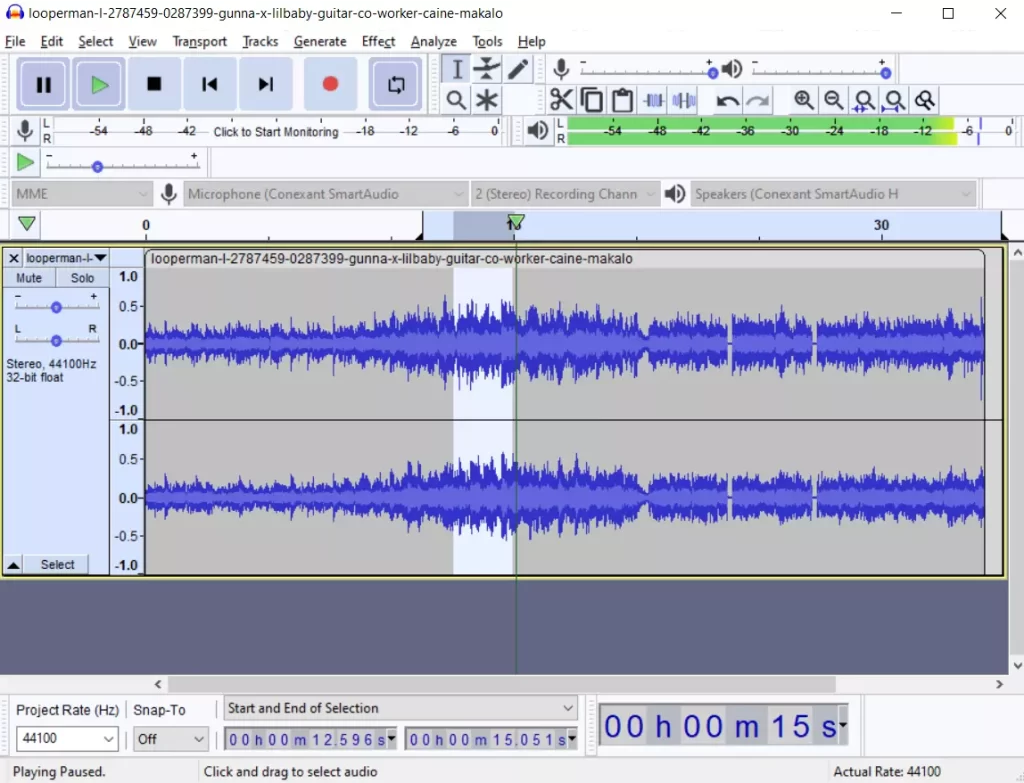
- Gehen Sie dann auf die Registerkarte „Effekt“ und wählen Sie „Rauschunterdrückung“.
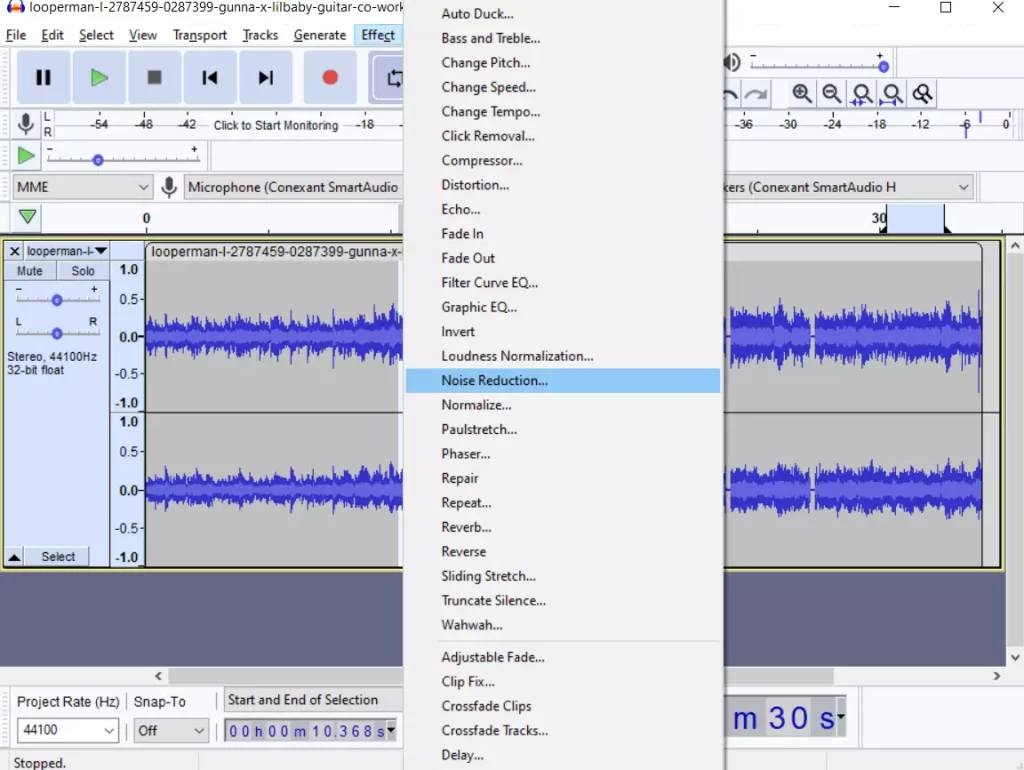
- Erhöhen Sie den Schieberegler „Rauschunterdrückung“, um die Tonqualität zu verbessern.
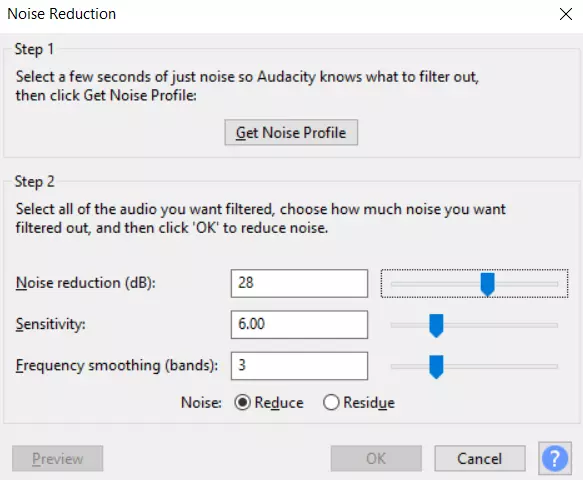
- Wenn durch die Aktivierung der Rauschunterdrückung die Lautstärke sinkt, wählen Sie auf der Registerkarte „Effekt“ die Option „Verstärken“, um die Lautstärke zu erhöhen.
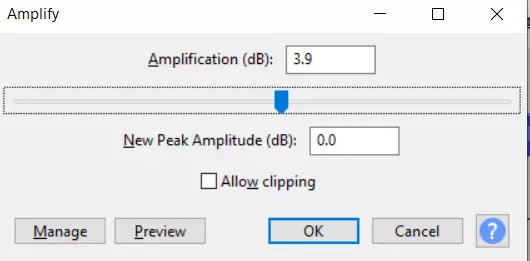
- Suchen Sie den „Kompressor“ auf der Registerkarte „Effekt“. In erster Linie sollten Sie das Verhältnis ändern, aber Sie können bei Bedarf auch den Rauschpegel und den Schwellenwert ändern.
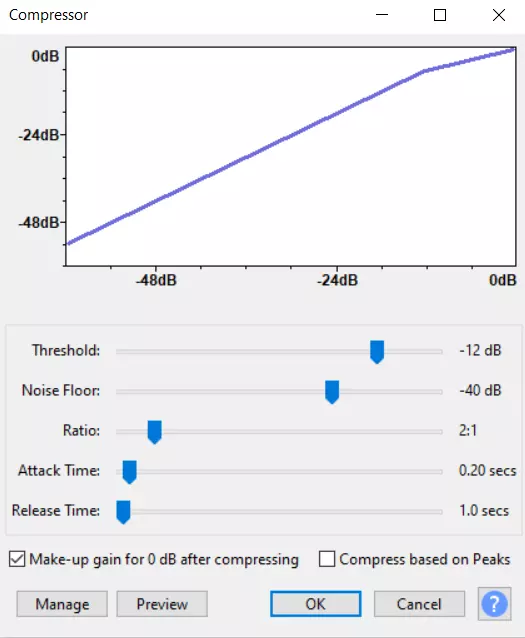
- Je nach dem aktuellen Tonpegel in der Datei müssen Sie eventuell einen Tiefpass- oder Hochpassfilter verwenden. Diese befinden sich in der unteren Hälfte der Registerkarte „Effekt“. Der Tiefpassfilter hilft, wenn der Ton zu hoch ist, und der Hochpassfilter ist nützlich, wenn er zu tief oder dumpf klingt. Bleiben Sie dabei, nur den Parameter „Rolloff“ zu ändern.
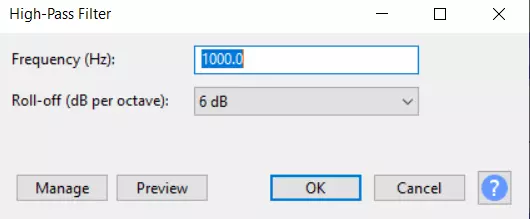
- Suchen Sie den Effekt „Entzerrung“ und wechseln Sie von „Kurven zeichnen“ zu „Grafischer EQ“. Letztere Option ist möglicherweise einfacher zu verwenden, da Sie die Schieberegler kontrollieren und ihre Werte auf diese Weise festlegen können, während Sie bei der ersten Option gezwungen sind, den EQ selbst zu zeichnen. Wenn Sie die tiefen Töne optimieren möchten, konzentrieren Sie sich auf die Schieberegler auf der linken Seite. Die mittleren Balken wirken sich auf die mittleren Töne aus, und die Balken auf der rechten Seite sollten geändert werden, um die hohen Töne zu beeinflussen.
- Wählen Sie die Registerkarte „Datei“ am oberen Rand des Bildschirms und navigieren Sie zur Option „Audio exportieren“.
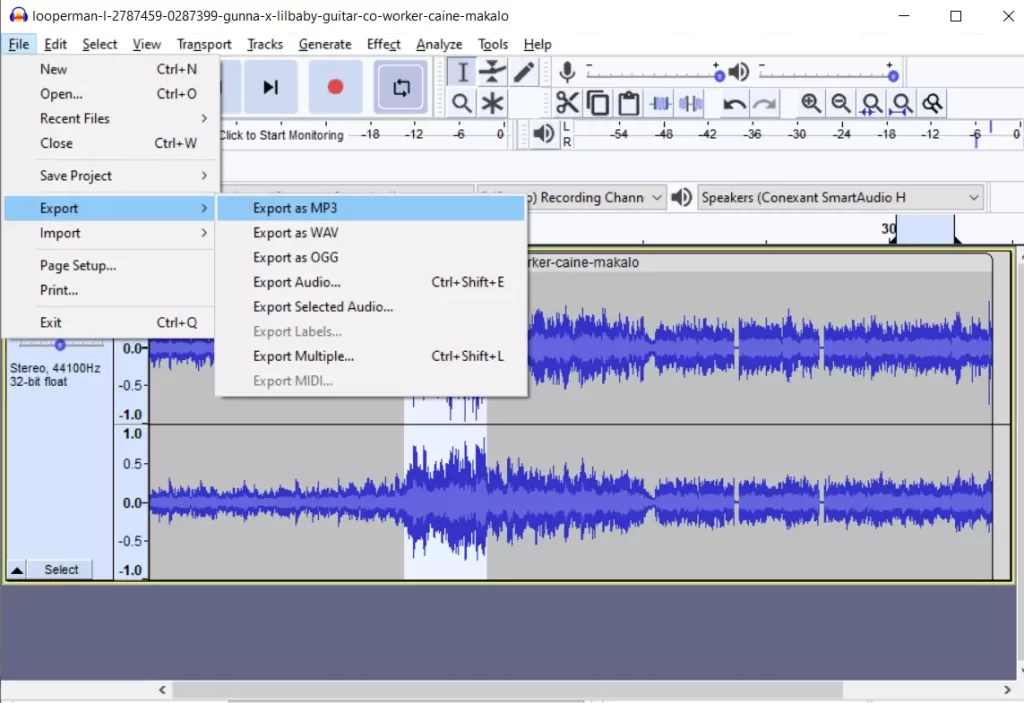
- Wählen Sie schließlich den Dateityp aus, als den Sie exportieren möchten, und speichern Sie das Projekt.
Wenn Sie diese Schritte durchgeführt haben, können Sie ein Echo aus Ihrer Audiodatei in Audacity entfernen.
Was ist ein Nachhall in Audacity?
Reverb ist etwas komplizierter, weil es mehr um Akustik geht. Reverb fügt kein Echo hinzu, sondern startet den Klang, lässt ihn anschwellen und gibt ihn dann über einen gewissen Zeitraum wieder frei.
Der Hall kann dazu beitragen, den Klang zu formen und einige Obertöne hervorzuheben, und er trägt dazu bei, Clips natürlicher klingen zu lassen. Das liegt daran, dass Sie den Klang im Grunde in einem virtualisierten Raum neu aufzeichnen. Je größer der Raum ist, desto länger ist die Hallfahne und desto lauter ist die Welle.
Die Nachhallzeit beeinflusst die Länge des Halls vom Anschwellen bis zum Abklingen. Wenn Sie diesen Wert sehr klein wählen, wird die Hallfahne praktisch abgeschnitten.
Die Dämpfung ist vergleichbar mit der Dämpfung des Verzögerungseffekts. Sie hängt davon ab, wie stark sich die überlappenden Iterationen überschneiden. Sie wirkt sich in erster Linie auf die früheren Iterationen und die Hallfahne aus, kann aber auch die Anhebung reduzieren, wenn der Wert zu hoch ist. Je niedriger der Wert ist, desto intensiver ist der Nachhall.

